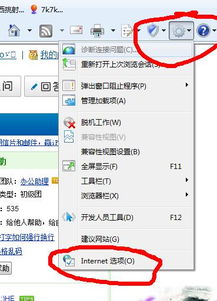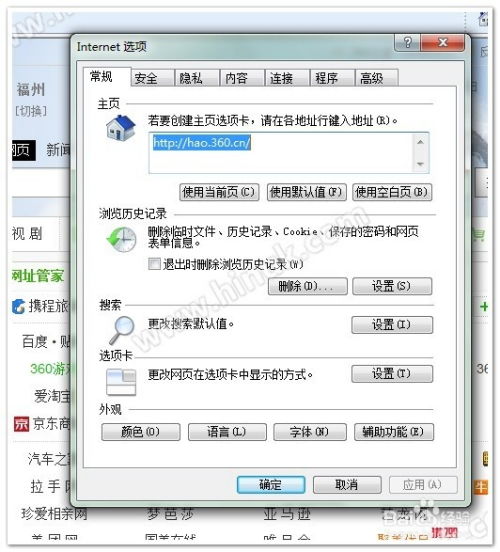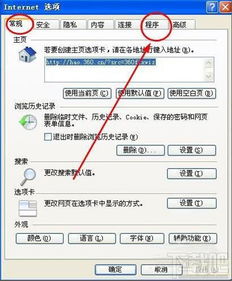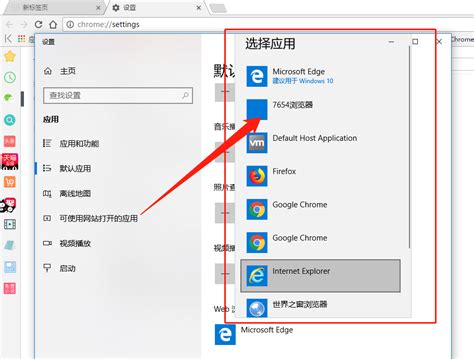如何将IE设置为默认浏览器?
在数字化时代,浏览器是我们日常生活中不可或缺的工具。无论是工作、学习还是娱乐,浏览器都扮演着重要的角色。然而,有时候我们可能会不小心更改了默认浏览器的设置,导致想要使用Internet Explorer(IE)作为默认浏览器时却不知如何恢复。本文将详细介绍如何将IE恢复为默认浏览器,帮助您轻松解决这一问题。

一、检查并更改默认浏览器设置
1. 通过Windows系统设置
对于Windows系统用户,更改默认浏览器的设置通常非常简单。以下是具体操作步骤:
1. 打开Windows设置:
点击左下角的Windows图标(开始菜单),然后点击齿轮状的“设置”图标。
2. 进入应用设置:
在Windows设置页面,找到并点击“应用”选项。
3. 选择默认应用:
在应用设置页面左侧面板中,点击“默认应用”。
4. 更改Web浏览器:
在右侧面板中,找到“Web浏览器”部分,点击当前默认浏览器的图标。
在弹出的菜单中,选择“Internet Explorer”即可。
2. 通过IE浏览器设置
除了通过系统设置更改默认浏览器,还可以通过IE浏览器本身进行设置:
1. 打开IE浏览器:
找到并打开Internet Explorer浏览器。
2. 进入Internet选项:
点击右上角的齿轮状图标(设置),然后选择“Internet选项”。
3. 设置默认浏览器:
在弹出的“Internet选项”窗口中,切换到“程序”选项卡。
在“程序”选项卡中,点击“将Internet Explorer设置为默认浏览器”按钮。
通过以上步骤,您可以将IE设置为默认浏览器。
二、处理特殊情况
有时候,尽管您按照上述步骤操作,IE浏览器仍然没有成为默认浏览器。这可能是由一些特殊情况导致的。以下是一些解决这些特殊情况的方法:
1. 解锁默认浏览器设置
某些情况下,默认浏览器可能被锁定,导致无法更改。此时,您需要先解锁默认浏览器设置:
1. 打开设置:
按照前面的步骤,打开Windows设置。
2. 查找锁定设置:
在应用或相关设置中,查找“锁定浏览器设置”或类似的选项。
3. 解锁:
点击“解锁”按钮,根据提示完成解锁操作。
2. 检查浏览器插件和扩展程序
有时候,浏览器插件或扩展程序可能会干扰默认浏览器的设置。您可以尝试禁用或卸载这些插件,然后再次尝试设置默认浏览器。
1. 打开浏览器设置:
在IE浏览器中,点击右上角的设置图标,选择“管理加载项”。
2. 禁用插件:
在弹出的窗口中,找到并禁用可疑的插件或扩展程序。
3. 重置浏览器设置
如果以上方法都无法解决问题,您可以尝试重置IE浏览器的设置:
1. 打开Internet选项:
在IE浏览器中,点击右上角的设置图标,选择“Internet选项”。
2. 重置设置:
在“高级”选项卡中,点击“重置”按钮。
在弹出的窗口中,勾选“删除个人设置”,然后点击“重置”按钮。
三、处理IE浏览器缺失的情况
在某些情况下,IE浏览器可能不再出现在系统中,尤其是在Windows 10及以后的版本中。以下是处理这种情况的方法:
1. 启用或关闭Windows功能
对于Windows 10及以后的版本,IE浏览器可能作为可选功能存在。您可以通过控制面板启用它:
1. 打开控制面板:
按Win+R键,输入`control`,然后按Enter键。
2. 进入程序和功能:
在控制面板中,找到并点击“程序和功能”。
3. 启用或关闭Windows功能:
在左侧面板中,点击“启用或关闭Windows功能”。
4. 勾选IE选项:
在弹出的窗口中,找到并勾选“Internet Explorer”选项,然后点击“确定”。
5. 重启计算机:
完成设置后,重启计算机,IE浏览器将出现在系统中。
2. 使用系统还原功能
如果IE浏览器是在最近的系统更改后丢失的,您可以考虑使用系统还原功能:
1. 打开控制面板:
按Win+R键,输入`control`,然后按Enter键。
2. 进入系统和安全:
在控制面板中,找到并点击“系统和安全”。
3. 进入系统保护:
在系统和安全页面中,点击“系统”下的“系统保护”。
4. 进行系统还原:
在系统保护页面中,点击“系统还原”按钮。
选择一个包含IE浏览器的还原点,然后按照提示完成还原操作。
3. 手动安装IE浏览器
对于Windows 7或更早版本的用户,如果IE浏览器丢失,可以尝试从微软官方网站或其他可信来源下载IE浏览器的安装包进行手动安装。但请注意,由于IE的更新和维护策略,直接下载完整安装包可能较为困难,且此方法需谨慎操作,以免引入安全风险。
四、注意事项
1. 确保操作系统更新:
定期更新操作系统,以确保系统安全和浏览器的正常运行。
2. 避免使用非官方安装包:
尽量从微软官方网站或其他可信来源下载和安装浏览器,以免引入恶意软件。
3. 定期扫描系统:
使用可靠的杀毒软件定期扫描系统,确保系统安全。
4. 备份重要数据:
在进行系统还原或重装操作系统之前,备份重要数据以防丢失。
通过以上步骤,您应该可以成功将IE浏览器恢复为默认浏览器。如果问题依旧存在,建议咨询专业的技术支持人员以获取进一步的帮助。希望这篇文章能够解决您的问题,让您在使用IE浏览器时更加便捷和高效。
-
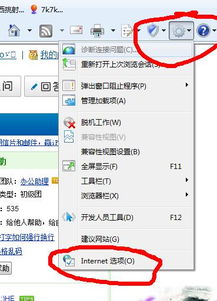 如何将IE浏览器设置为电脑的默认浏览器?资讯攻略12-09
如何将IE浏览器设置为电脑的默认浏览器?资讯攻略12-09 -
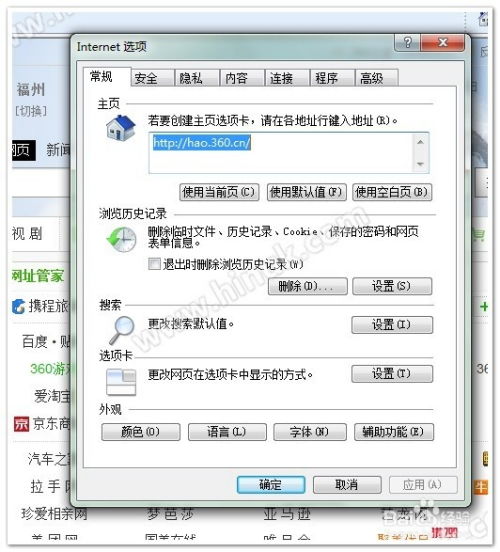 如何将IE浏览器设置为默认浏览器?资讯攻略11-01
如何将IE浏览器设置为默认浏览器?资讯攻略11-01 -
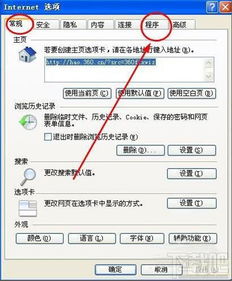 一键重置,轻松将IE设为默认浏览器,告别繁琐设置!资讯攻略10-28
一键重置,轻松将IE设为默认浏览器,告别繁琐设置!资讯攻略10-28 -
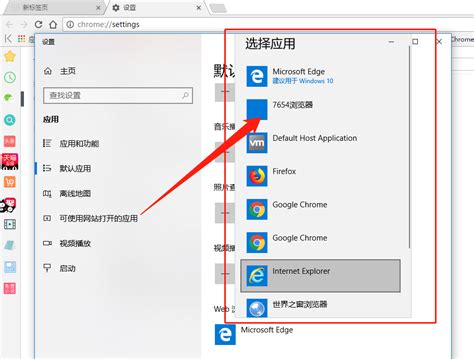 轻松掌握:如何将IE浏览器设为你的默认浏览器资讯攻略11-17
轻松掌握:如何将IE浏览器设为你的默认浏览器资讯攻略11-17 -
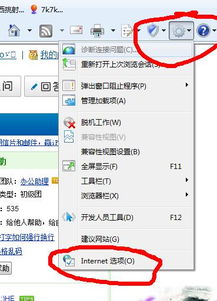 轻松设置IE浏览器为默认浏览器的方法资讯攻略10-26
轻松设置IE浏览器为默认浏览器的方法资讯攻略10-26 -
 将IE设置为默认浏览器的方法资讯攻略11-28
将IE设置为默认浏览器的方法资讯攻略11-28